Microsoft Edge, Windows 10의 새로운 기본 웹 브라우저에는 깨끗한 인터페이스가 있으며 대부분 문제없이 잘 작동합니다. 대부분의 사용자는 기본 브라우저로 Firefox 또는 Chrome을 사용하지만 소량의 Windows 10 사용자가 Edge를 기본 브라우저로 사용하고 있습니다.
많은 사용자가 Windows 10에서 Edge를 사용하는 동안 문제가 발생합니다. 일부 사용자의 경우 Edge가 전혀 시작되지 않습니다. 일부 사용자는 Edge가 출시 되 자마자 충돌이 발생한다고 불평했습니다. 그리고 몇 가지 다른 경우, Edge는 매우 느리며 페이지를로드하는 동안 때때로 충돌합니다.

Microsoft Edge에 문제가있는 경우 브라우저를 다시 설치하여 모든 문제를 해결할 수 있습니다. Edge 브라우저를 다시 설치하는 것은 쉬운 일은 아니지만 Edge와 관련하여 심각한 문제가있는 경우 브라우저를 다시 설치하는 것이 모든 문제를 해결하는 가장 좋은 방법입니다.
아래의 지침을 완료하여 Windows 10에 Edge 브라우저를 다시 설치하십시오. Windows 10 컴퓨터에서이 절차를 시도하기 전에 모든 단계를주의 깊게 읽으십시오.
즐겨 찾기와 인터넷 사용 기록이 모두 손실 될 수 있습니다. 수십 개의 즐겨 찾기가 있으면 다른 브라우저로 즐겨 찾기를 내 보냅니다.
중요 : Microsoft Edge를 다시 설치하기 전에 Microsoft Edge를 복구하거나 Microsoft Edge를 다시 설정하는 것이 좋습니다.
주 :이 절차를 PC에서 시도하기 전에 시스템 복원 지점을 만드는 것이 좋습니다.
Windows 10에서 Microsoft Edge 다시 설치
1 단계 : Microsoft Edge 브라우저가 실행중인 경우 닫습니다.
2 단계 : 파일 탐색기를 열고 보기를 클릭 한 다음 숨겨진 항목 상자를 선택하여 숨겨진 모든 폴더를 봅니다. AppData와 같은 일부 폴더는 기본적으로 숨겨져 있기 때문에 필요합니다.
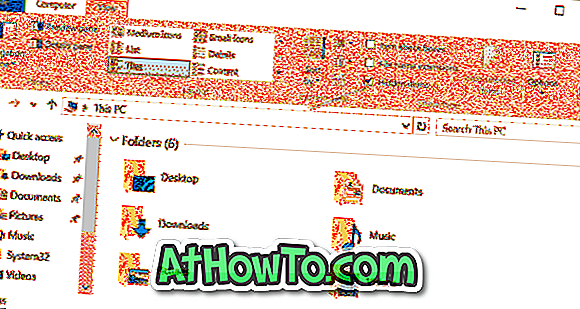
3 단계 : 다음 위치로 이동합니다.
C : \ Users \ UserName \ AppData \ Local \ Packages
"UserName"을 사용자 이름으로 바꾸십시오.
팁 : 실행 명령 상자에 경로를 붙여서 위의 위치로 빠르게 이동할 수 있습니다.
4 단계 : Microsoft.MicrosoftEdge_8wekyb3d8bbwe라는 폴더를 찾아 삭제합니다. 삭제를 누르거나 클릭하면 확인 대화 상자가 나타납니다. 예 버튼을 클릭하십시오.
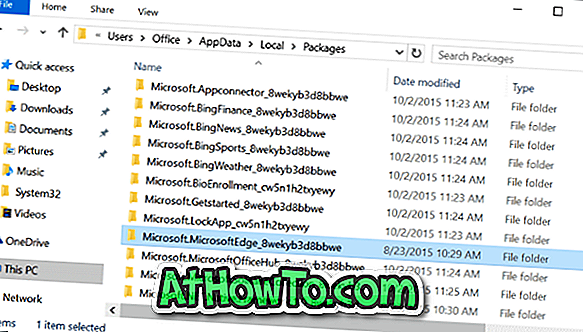
패키지에서 재활용 준비 중 메시지와 함께 다음 대화 상자가 표시됩니다. 해당 폴더의 모든 항목을 검색하는 데 약 10 분이 걸릴 수 있습니다.
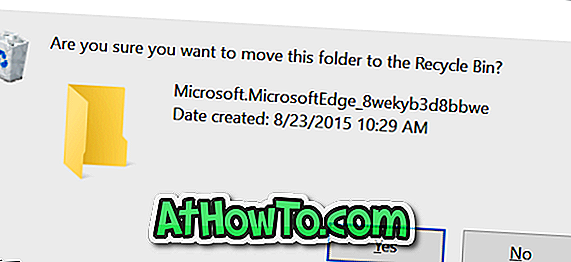
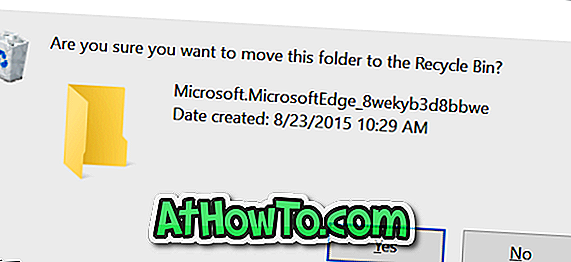
"이 폴더를 영구히 삭제 하시겠습니까?"라는 대화 상자가 나타날 수 있습니다. 폴더의 이름이 휴지통에 비해 너무 긴 항목이 있습니다 "라는 메시지가 나타납니다. Yes 버튼을 클릭하면됩니다.
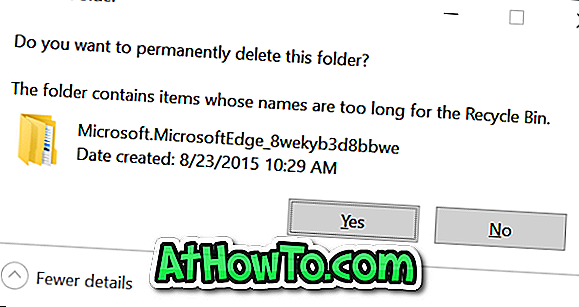
Windows 10은이 폴더 또는 폴더의 항목을 삭제하는 데 2 ~ 3 분이 걸립니다. 정말로 삭제 하시겠습니까?라는 대화 상자가 표시되면? 메시지에서 예를 클릭하십시오.
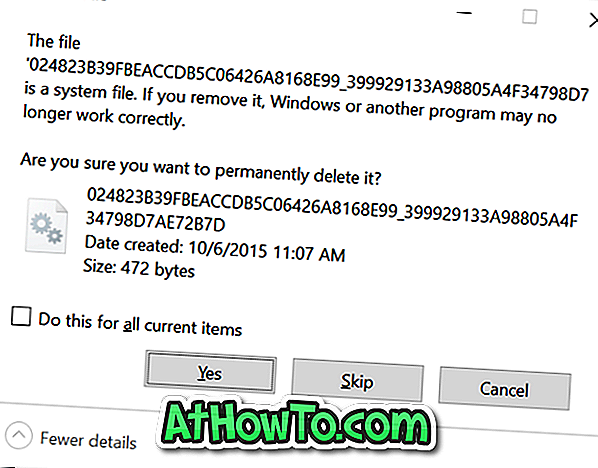
일부 파일을 삭제하지 않으려면 건너 뛰기를 클릭하십시오.
5 단계 : 실행중인 모든 응용 프로그램을 닫고 PC를 다시 시작하십시오 .
6 단계 : PowerShell을 관리자 권한으로 실행합니다. 이 작업은 시작 메뉴 또는 작업 표시 줄 검색 상자에 PowerShell을 입력하고 PowerShell 항목을 마우스 오른쪽 단추로 클릭 한 다음 관리자 권한으로 실행 옵션을 클릭하여 수행 할 수 있습니다.
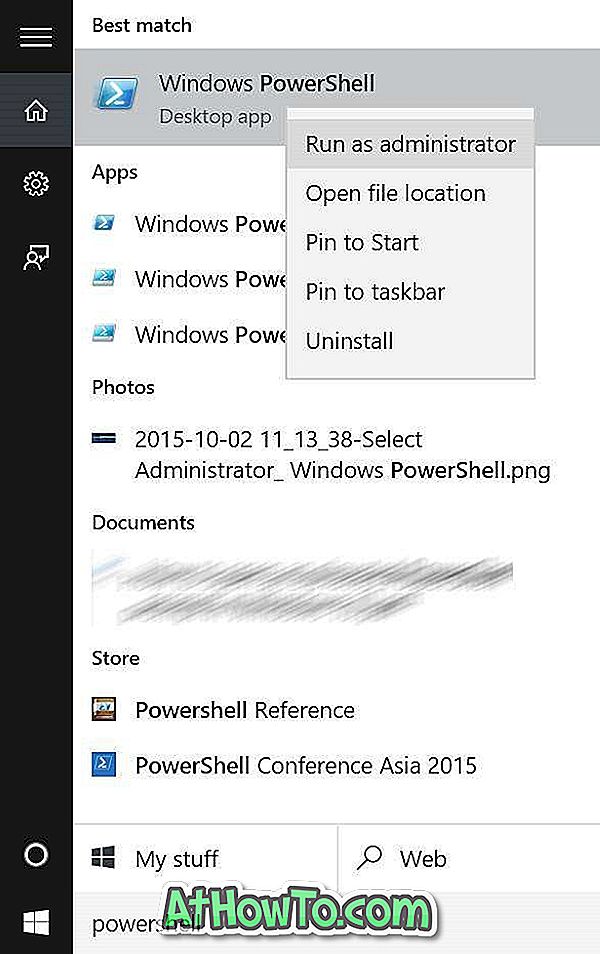
7 단계 : PowerShell이 시작되면 다음 명령을 실행하여 사용자 계정의 디렉터리로 이동합니다.
cd C : \ users \ yourusername
"yourusername"을 실제 계정의 사용자 이름으로 바꾸십시오.
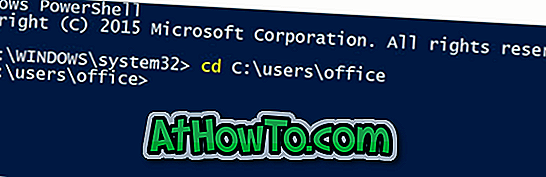
8 단계 : 마지막으로 프롬프트에서 다음 명령을 복사하여 붙여 넣은 다음 Enter 키를 누릅니다.
Get-AppXPackage -AllUsers -Name Microsoft.MicrosoftEdge | Foreach {Add-AppxPackage -DisableDevelopmentMode -Resister "$ ($ _. InstallLocation) \ AppXManifest.xml"-Verbose}
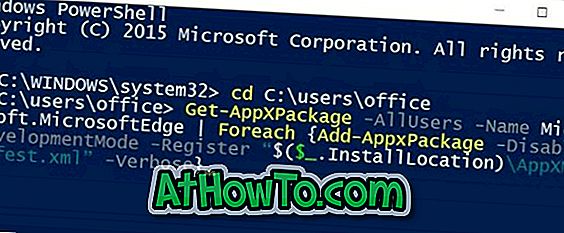
명령이 성공적으로 실행되면 "Operation completed for"메시지가 표시됩니다.
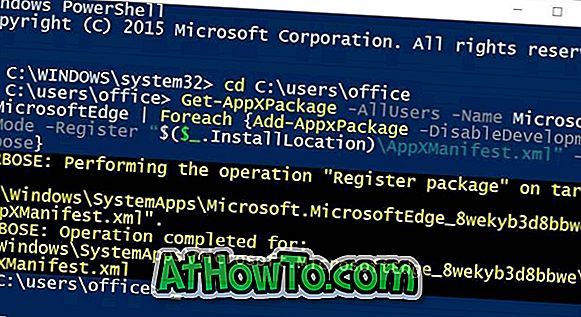
그게 다야! 컴퓨터를 다시 시작하십시오 . 이제 아무 문제없이 Edge 브라우저를 시작하고 사용할 수 있습니다.
Windows 10에서 Microsoft Edge를 제거하고 제거하는 방법에 대한 정보도 도움이 될 수 있습니다.

![DVD / USB 드라이브를 사용하지 않고 Windows 7 설치 [방법 1]](https://athowto.com/img/windows-7-guides/822/installing-windows-7-without-using-dvd-usb-drive.jpg)












